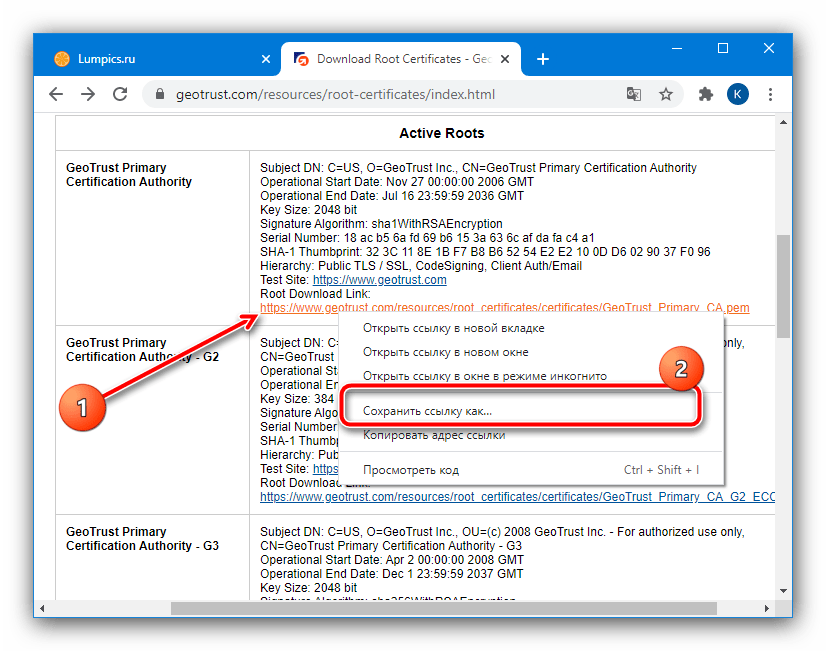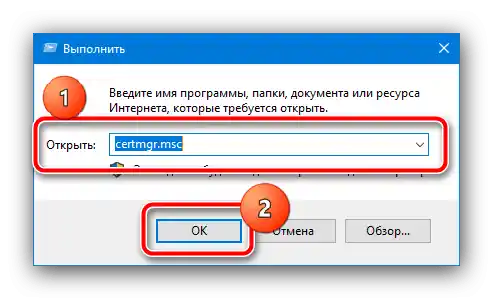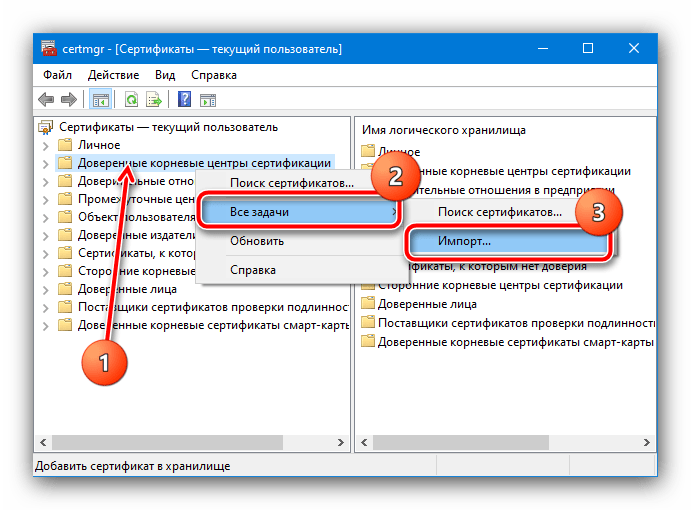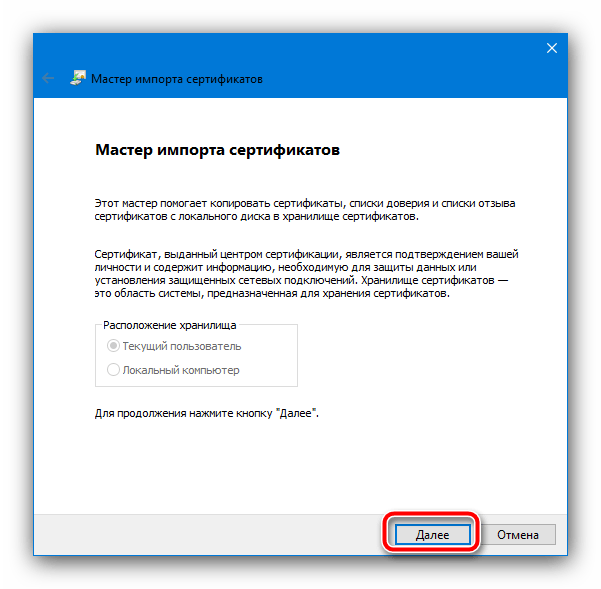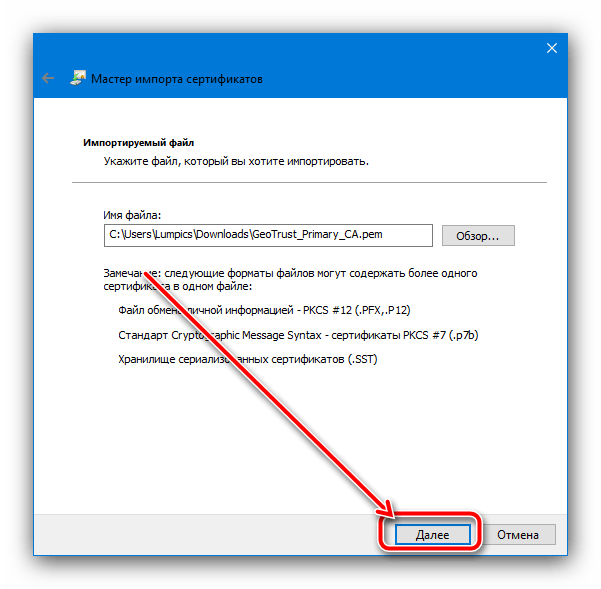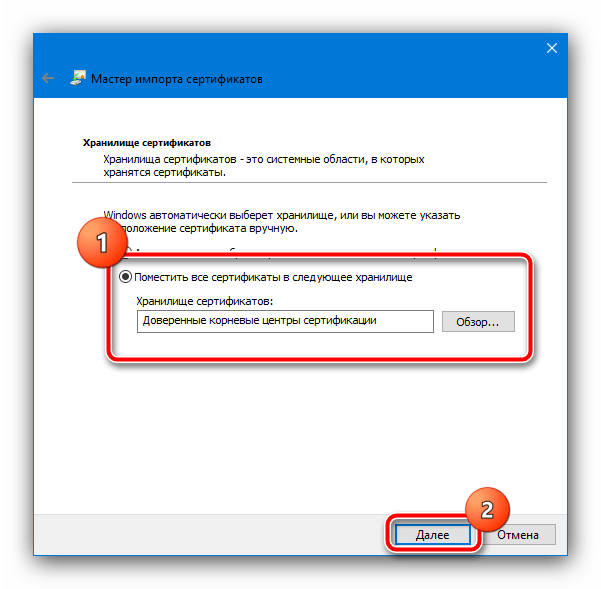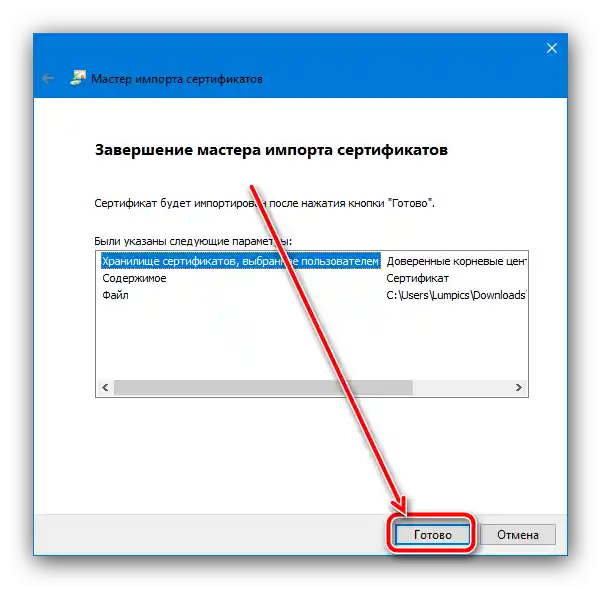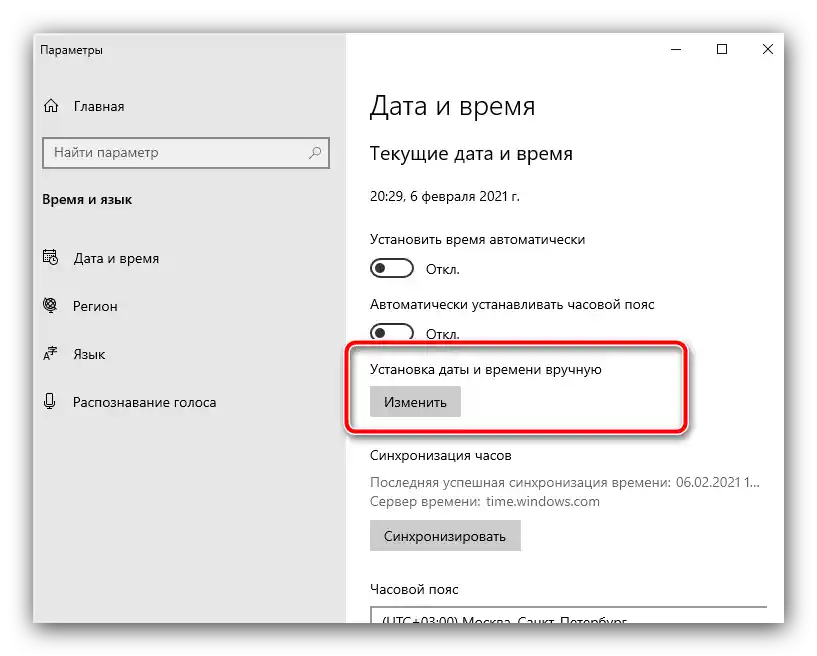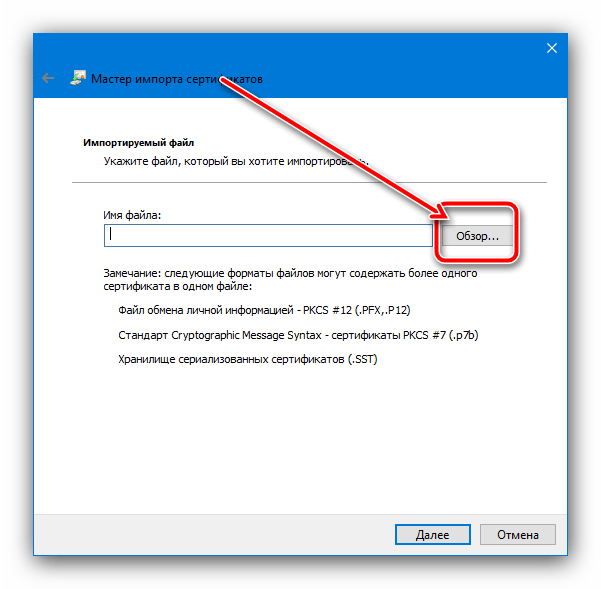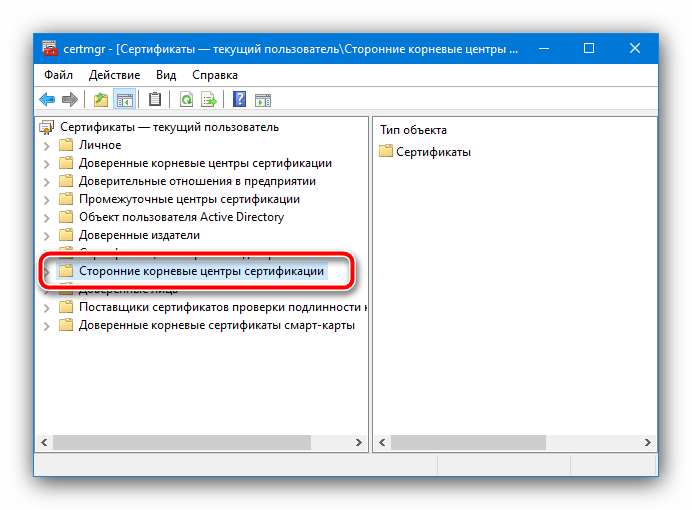Obsah:
Spôsob 1: Nastavenie správneho času
Najčastejšie sa vyskytujúci problém vzniká z dôvodu nesprávne nastaveného času a dátumu. Ide o to, že koreňové bezpečnostné certifikáty majú určitú dobu platnosti a akékoľvek nezrovnalosti medzi údajmi uvedenými v súbore a aktuálnymi v systéme môžu viesť k takémuto zlyhaniu. Preto na jeho odstránenie stačí nastaviť správne hodnoty. Vykonanie tejto operácie ukážeme na príklade Windows 10.
- Nasaďte kurzor na indikátor času, ktorý sa zvyčajne nachádza v pravej časti panela úloh, kliknite pravým tlačidlom myši a vyberte položku "Nastavenie dátumu a času".
- Najprv je potrebné aktivovať prepínač "Nastaviť čas automaticky" – po tomto kroku operačný systém pri pripojení na internet automaticky načíta správne hodnoty.
- Ak však pripojenie k sieti na cieľovom počítači nie je predpokladané, využite tlačidlo "Zmeniť" pod riadkom "Nastavenie dátumu a času ručne".
![Začať ručné nastavenie času na odstránenie chyby "Bezpečnostný certifikát stránky nie je platný" v prehliadači]()
Tu si sami nastavte správne hodnoty.
- Ak sa však údaje po každom reštarte alebo vypnutí PC/laptopu znovu zresetujú, často to naznačuje vybitú záložnú batériu BIOS a preto je potrebné ju vymeniť. Najprv navštívte akýkoľvek obchod s elektronikou alebo domácimi potrebami a zakúpte prvok CR2032. Ďalšie kroky zahŕňajú čiastočné rozobratie zariadenia – ak si nie ste istí svojimi schopnosťami, k dispozícii je návod od nášho autora, ktorý je aplikovateľný ako pre stolné PC, tak aj pre notebooky.
Viac informácií: Ako vymeniť batériu BIOS
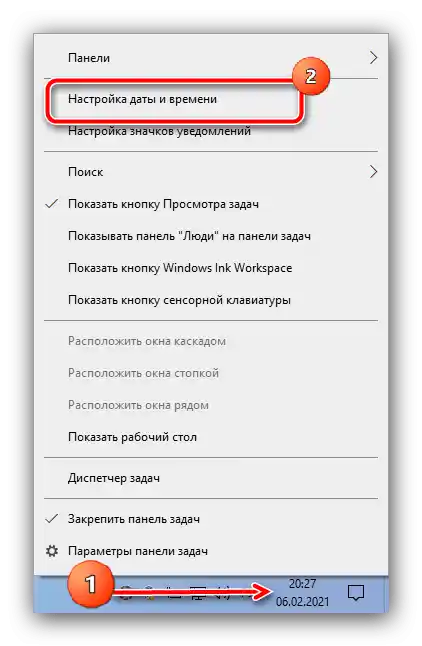
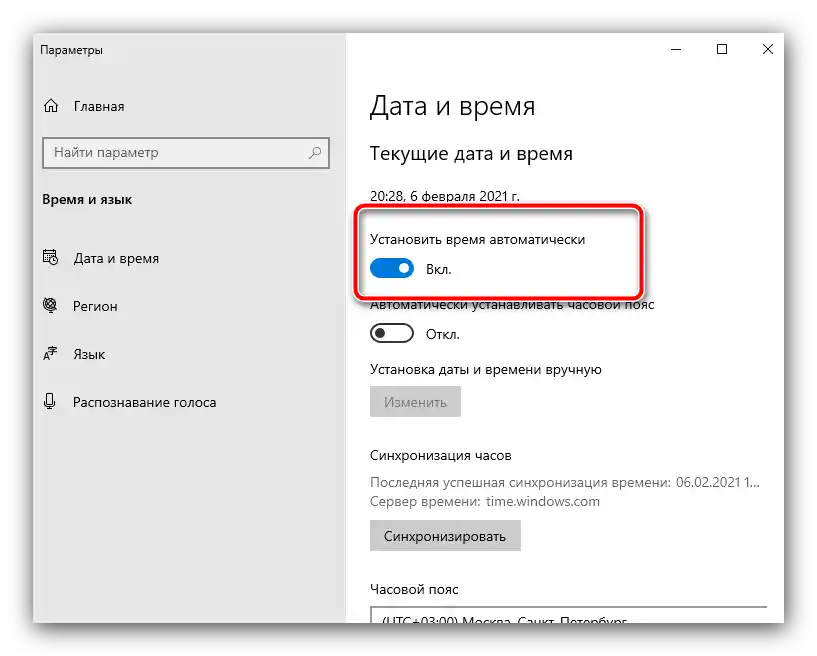
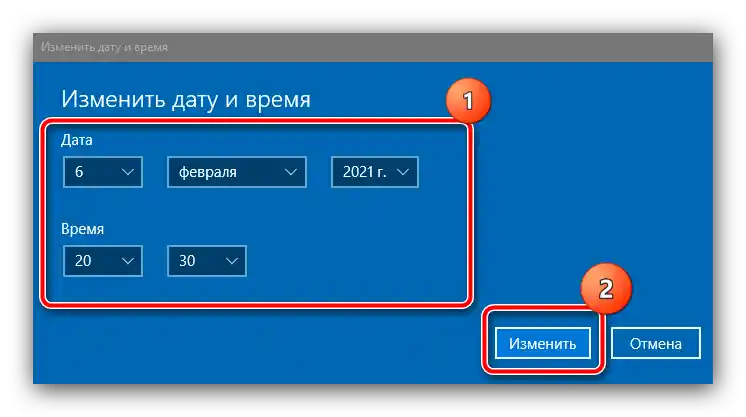

Spôsob 2: Aktualizácia koreňových certifikátov
Niekedy je príčina problému skrytá v poškodení alebo zastaraní súborov koreňových certifikátov.Odstránenie tejto chyby je možné inštaláciou príslušných aktualizácií.
Windows 10
Pre aktuálnu verziu "okien" v čase písania článku je proces získavania aktualizácií maximálne jednoduchý – stačí sa uistiť, že je aktívny systém ich automatického sťahovania, alebo manuálne nainštalovať kumulatívny balík. Na našej stránke už existujú príslušné návody, uvedieme na ne odkazy nižšie.
Podrobnejšie:
Ako zapnúť automatické aktualizácie Windows 10
Aktualizácie Windows 10 do aktuálneho stavu manuálne
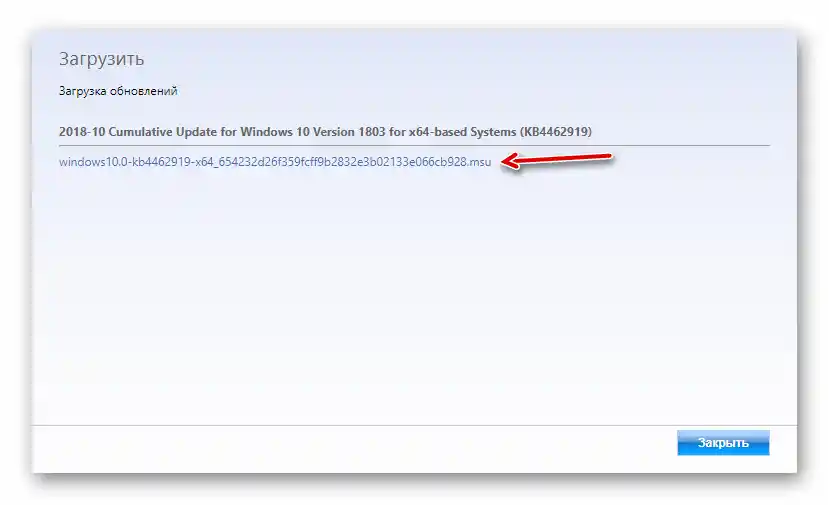
Windows 7
So "sedmičkou" je situácia iná – jej oficiálna podpora už bola ukončená, preto dôrazne odporúčame nainštalovať Windows 10. Ale ak je to z rôznych dôvodov neprijateľné, existuje východisko – postupujte takto:
- Prejdite na nižšie uvedený odkaz.
- Na tejto stránke využite vyhľadávací riadok, do ktorého zadajte dopyt
KB2813430a stlačte Enter. - Objaví sa zoznam dostupných súborov. Využite kombináciu Ctrl+F na vyvolanie vyhľadávania a ako dopyt zadajte
Windows 7. Dôkladne si prezrite nájdené odkazy – verzie pre používateľské počítače sú označené ako "Aktualizácia zabezpečenia Windows 7 pre systémy na báze … (KB2813430)" s uvedením architektúry. Vyberte tú, ktorá zodpovedá vašej verzii OS, a využite tlačidlo "Stiahnuť". - Po stiahnutí inštalačného súboru ho spustite a nainštalujte podľa pokynov na obrazovke.
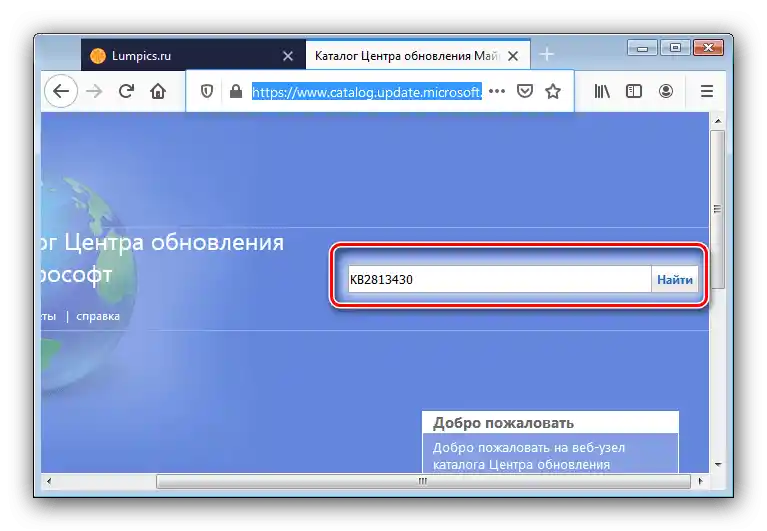
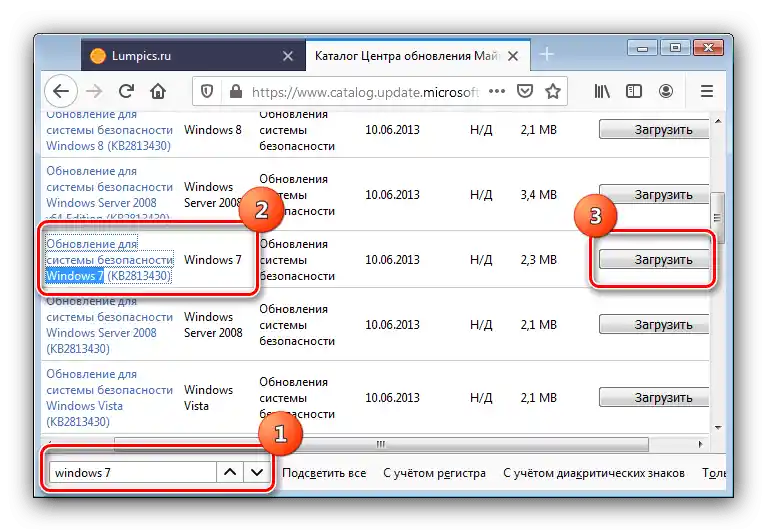

Aktualizácie OS veľmi efektívne odstraňujú zvažovaný problém.
Spôsob 3: Odstránenie vírusovej hrozby
Sú známe prípady, keď problémy s dôveryhodnosťou certifikátov vznikajú v dôsledku aktívnej činnosti škodlivého softvéru – napríklad vírus infikoval alebo nahradil existujúce. Ak sa objavia ďalšie symptómy v podobe nezvyčajného správania operačného systému alebo programov, určite ste sa stretli s útokom škodlivého softvéru.Využite nasledujúcu inštrukciu na odstránenie tohto problému.
Podrobnosti: Boj s počítačovými vírusmi
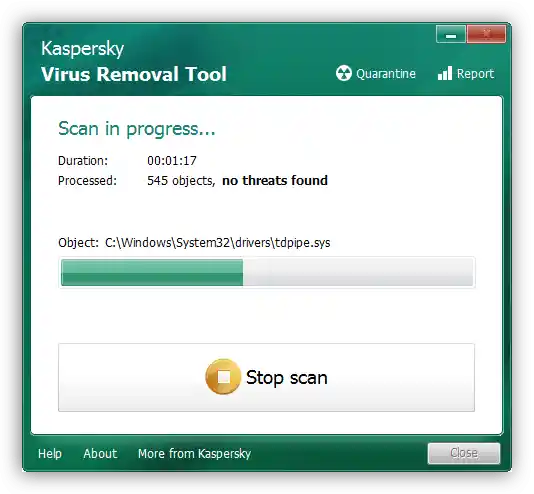
Spôsob 4: Inštalácia certifikátov GeoTrust
Posledná metóda, dostatočne účinná, ale potenciálne nebezpečná, spočíva v samostatnom pridávaní nových certifikátov používateľom, získaných priamo z zdrojov dodávateľa.Ďalej opíšeme potrebné kroky.
Upozornenie! Vykonanie nasledujúcich krokov môže narušiť bezpečnosť vášho počítača, preto to robíte na vlastné riziko!
- Navštívte zdroj spoločnosti GeoTrust Primary Certification Authority prostredníctvom vyššie uvedeného odkazu.
- Na vrchu tabuľky by mal byť blok s názvom "GeoTrust Primary Certification Authority", pozrite sa naň – dole by mal byť odkaz s názvom "Root Download Link", kliknite naň pravým tlačidlom myši a vyberte "Uložiť ako…". Mal by sa stiahnuť dokument vo formáte PEM.
- Po získaní potrebných súborov otvorte okno "Spustiť" kombináciou klávesov Win+R, zadajte doň príkaz
certmgr.msca stlačte "OK". - Po otvorení požadovanej konzoly nájdite v menu vľavo položku "Dôveryhodné koreňové certifikačné autority", kliknite na ňu pravým tlačidlom myši a postupne vyberte možnosti "Všetky úlohy" – "Import".
- V prvom okne "Sprievodca importom certifikátov" kliknite na "Ďalej".
- Tu kliknite na "Prehľad".
![Pristúpiť k výberu súboru certifikátov na odstránenie chyby "Bezpečnostný certifikát stránky nie je platný" v prehliadači]()
Pomocou dialógového okna "Prieskumník" vyberte stiahnutý súbor z kroku 2. Ak ho systém nerozpozná, v menu "Typ" vyberte "Všetky súbory".
![Uložiť koreňový certifikát na odstránenie chyby "Bezpečnostný certifikát stránky nie je platný" v prehliadači]()
Kliknite na "Ďalej".
- Tu sa uistite, že je aktívna možnosť "Uložiť všetky certifikáty do vybraného úložiska", a ako také je uvedené "Dôveryhodné koreňové certifikačné autority". Uistite sa, že je všetko zadané správne, a kliknite na tlačidlo pokračovania.
- Systém oznámi, že import bol dokončený, a navrhne zavrieť "Sprievodcu…". Urobte to a reštartujte počítač.
- Po načítaní operačného systému skontrolujte prítomnosť chyby.{{e{{b_3}}Pokračujeme.
Upozornenie! Vykonanie nasledujúcich krokov môže narušiť bezpečnosť vášho počítača, preto to robíte na vlastné riziko!
- Navštívte zdroj spoločnosti GeoTrust Primary Certification Authority prostredníctvom vyššie uvedeného odkazu.
- Na vrchu tabuľky by mal byť blok s názvom "GeoTrust Primary Certification Authority", pozrite sa naň – dole by mal byť odkaz s názvom "Root Download Link", kliknite naň pravým tlačidlom myši a vyberte "Uložiť ako…". Mal by sa stiahnuť dokument vo formáte PEM.
- Po získaní potrebných súborov otvorte okno "Spustiť" kombináciou klávesov Win+R, zadajte doň príkaz
certmgr.msca stlačte "OK". - Po otvorení požadovanej konzoly nájdite v menu vľavo položku "Dôveryhodné koreňové certifikačné autority", kliknite na ňu pravým tlačidlom myši a postupne vyberte možnosti "Všetky úlohy" – "Import".
- V prvom okne "Sprievodca importom certifikátov" kliknite na "Ďalej".
- Tu kliknite na "Prehľad".
![Pristúpiť k výberu súboru certifikátov na odstránenie chyby "Bezpečnostný certifikát stránky nie je platný" v prehliadači]()
Pomocou dialógového okna "Prieskumník" vyberte stiahnutý súbor z kroku 2. Ak ho systém nerozpozná, v menu "Typ" vyberte "Všetky súbory".
![Uložiť koreňový certifikát na odstránenie chyby "Bezpečnostný certifikát stránky nie je platný" v prehliadači]()
Kliknite na "Ďalej".
- Tu sa uistite, že je aktívna možnosť "Uložiť všetky certifikáty do vybraného úložiska", a ako také je uvedené "Dôveryhodné koreňové certifikačné autority". Uistite sa, že je všetko zadané správne, a kliknite na tlačidlo pokračovania.
- Systém oznámi, že import bol dokončený, a navrhne zavrieť "Sprievodcu…". Urobte to a reštartujte počítač.
- Po načítaní operačného systému skontrolujte prítomnosť chyby.Ak sa nestratila, zopakujte kroky z pokynov, ale v kroku 4 vyberte "Externé koreňové certifikačné centrá".
![Nahrávanie súboru certifikátov na odstránenie chyby "Bezpečnostný certifikát stránky nie je platný" v prehliadači]()
![Otvorenie správcu certifikátov na odstránenie chyby "Bezpečnostný certifikát stránky nie je platný" v prehliadači]()
![Začať import certifikátov na odstránenie chyby "Bezpečnostný certifikát stránky nie je platný" v prehliadači]()
![Pokračovať v importe certifikátov na odstránenie chyby "Bezpečnostný certifikát stránky nie je platný" v prehliadači]()
![Dokončiť výber súboru certifikátov na odstránenie chyby "Bezpečnostný certifikát stránky nie je platný" v prehliadači]()
![Pridať inštaláciu certifikátov na odstránenie chyby "Bezpečnostný certifikát stránky nie je platný" v prehliadači]()
![Dokončiť inštaláciu koreňového certifikátu na odstránenie chyby "Bezpečnostný certifikát stránky nie je platný" v prehliadači]()
![Import certifikátov do externých centier na odstránenie chyby "Bezpečnostný certifikát stránky nie je platný" v prehliadači]()
Táto metóda pomáha vyriešiť problém iba pre rozšírené webové stránky a služby, zatiaľ čo pri menej známych môžu byť kroky neefektívne.